- Gatekeeper, firmas y notarización protegen macOS al validar apps y bloquear malware conocido.
- Permitir apps de terceros exige gestionar excepciones y ajustar Privacidad y seguridad con criterio.
- Descarga solo desde sitios oficiales, evita software pirateado y usa herramientas de seguridad confiables.
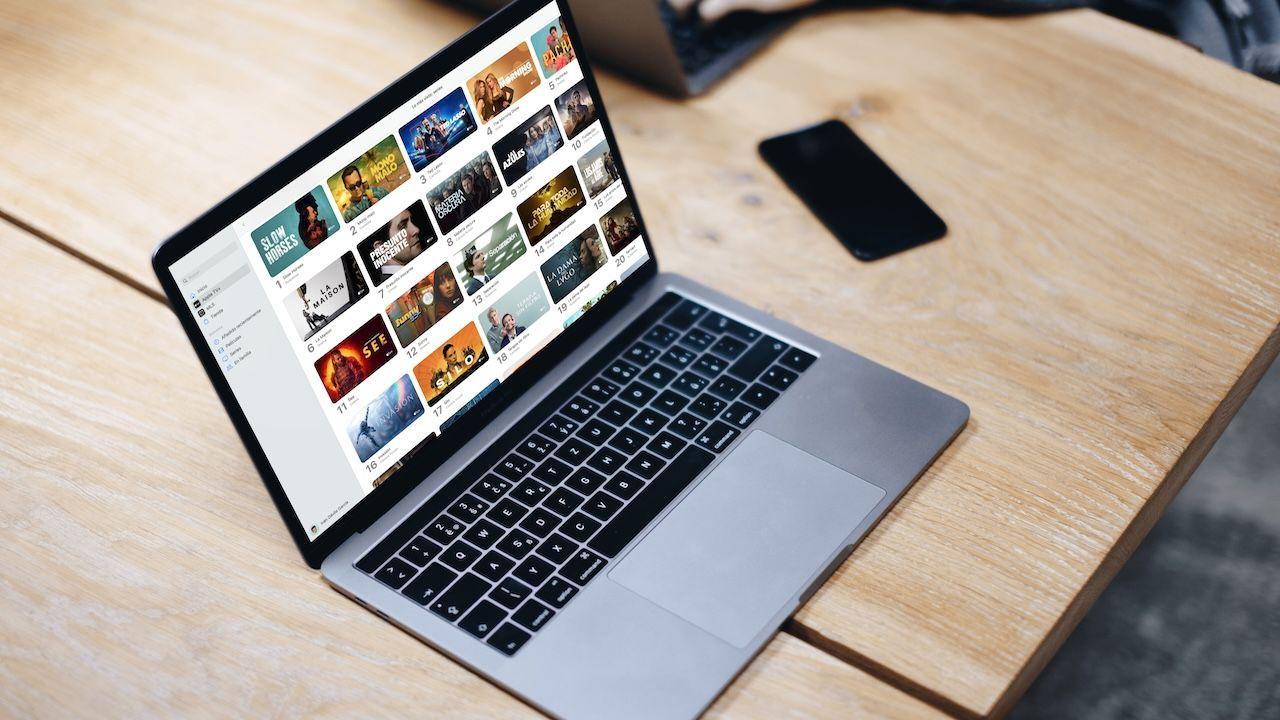
En macOS, el camino más directo y seguro para instalar software es la App Store, pero hay situaciones en las que necesitas aplicaciones que no están ahí. Ya sea por funciones avanzadas, versiones específicas o herramientas profesionales, descargar e instalar apps desde la web es posible y, si se hace bien, puede ser seguro.
El objetivo de esta guía es ayudarte a entender cómo funciona la seguridad de macOS (Gatekeeper, notarización y firmas), qué avisos verás, cómo permitir o bloquear apps, cuándo usar Terminal y cuáles son los riesgos reales. Integramos buenas prácticas, pasos claros y advertencias fundamentadas para que tomes decisiones con criterio y mantengas a salvo tu Mac.
App Store: el canal más seguro, y por qué
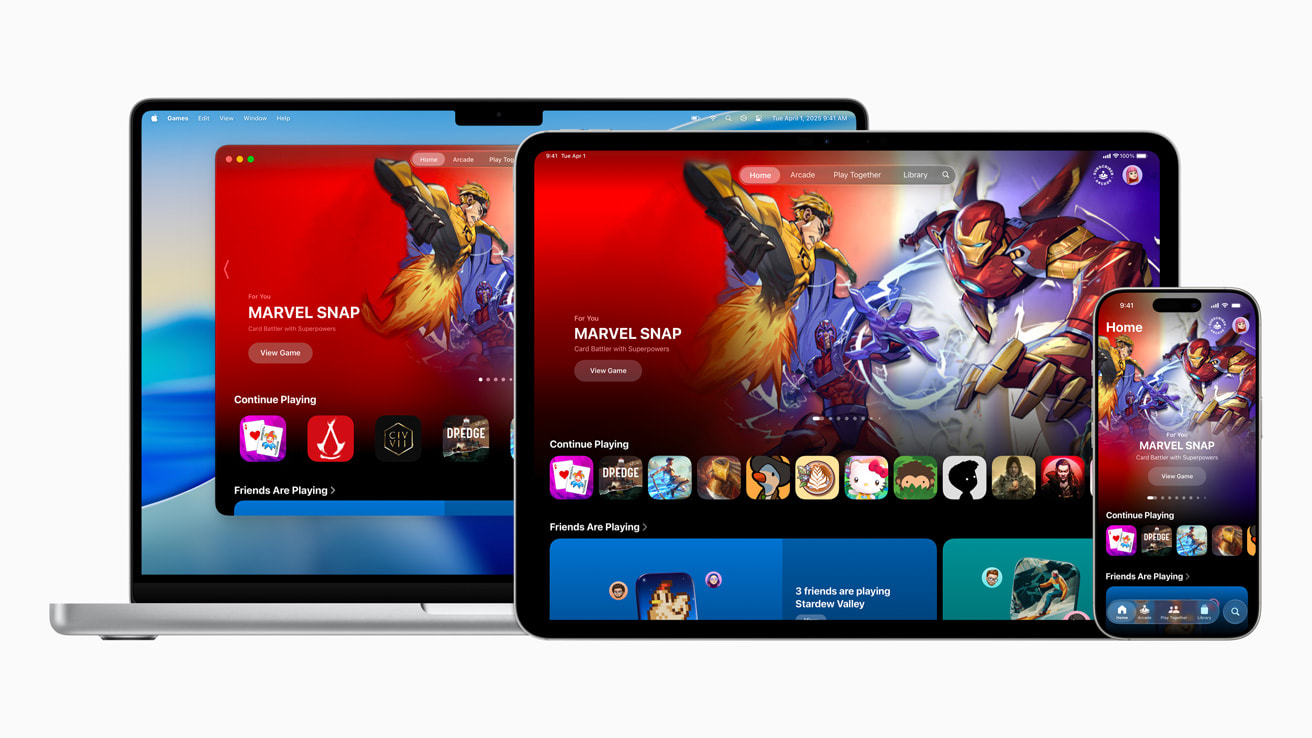
Apple somete las apps de la App Store a revisiones previas, las firma digitalmente y puede retirarlas si detecta problemas. Esto reduce de forma drástica el riesgo de malware o manipulación. A cambio, los desarrolladores asumen una comisión del 30% en transacciones, algo que explica por qué algunas apps optan por distribuirse también por su web.
Incluso cuando descargas fuera de la App Store, macOS sigue vigilando. Gatekeeper comprueba la firma del ID de desarrollador y, en macOS Catalina y posteriores, exige notarización, un proceso automatizado y con revisión humana que busca malware conocido antes de permitir la ejecución.
Apple detalla que Gatekeeper realiza verificaciones en línea para detectar software malicioso y revocaciones de certificados. Estas comprobaciones no asocian datos a tu cuenta ni a tu dispositivo, y la compañía asegura no registrar IPs en esos procesos y eliminar las que se recolecten de forma transitoria.
Si algo va mal, verás avisos: que la app podría dañar el ordenador, que está dañada o manipulada, o que no se puede verificar al desarrollador. Ante malware conocido, macOS puede bloquear la ejecución y mover la app a la papelera, e incluso solicitar compartir anónimamente la muestra para mejorar la seguridad del sistema.
Descargas desde sitios oficiales y otras fuentes: pautas clave
Muchas apps profesionales se descargan desde la web del desarrollador aunque estén en la tienda. Es habitual buscar en Google el nombre de la app seguido de “macOS” o “Mac”. Siempre prioriza el sitio oficial del desarrollador o plataformas reconocidas, y desconfía de enlaces en correos no solicitados o descargas que prometen “cracks”.
No toda app fuera de la App Store es peligrosa. Ejemplos como Blender, Substance Painter o la obtención del certificado digital se instalan desde internet y son legítimos. Cuando macOS no reconoce el origen, mostrará más obstáculos, pero no implica que haya malware.
En ocasiones, una app descargada de la web puede no aparecer en Launchpad de inmediato. Guárdala en Descargas, ubícala y verifica su integridad antes de moverla a Aplicaciones. Una app recomendada por tu empresa o universidad puede ser segura aunque no esté en la tienda.
Evita el software pirateado o de procedencia dudosa. Las versiones modificadas son un vector clásico de infección y, además de ser ilegales, pueden abrir la puerta a troyanos, adware y robo de datos.
Gatekeeper, ID de desarrollador y notarización: cómo te protegen
Cuando abres por primera vez una app de fuera de la App Store, Gatekeeper interviene. Si la firma del desarrollador es válida y la app está notarizada, puedes abrirla con tu confirmación. Si el desarrollador no puede verificarse o la app no está notarizada (Catalina o posterior), verás un bloqueo.
Mensajes habituales: el sistema puede advertir que “no se puede verificar al desarrollador”, que “la app está dañada o ha sido modificada” o que “podría dañar el ordenador”. Si se detecta malware conocido, la app se bloquea y se envía a la papelera; en casos de certificados revocados, la ejecución queda prohibida.
Es clave entender que saltarse Gatekeeper manualmente es el origen de muchas infecciones. No ignores los avisos si no tienes absoluta certeza del origen y la integridad de lo que estás ejecutando. Siempre que puedas, busca versiones notarizadas o alternativas en la App Store.
Permitir apps de terceros: ajustes en macOS
En Ajustes del Sistema > Privacidad y seguridad > Seguridad, verás “Permitir aplicaciones descargadas de”. Las opciones son “App Store” y “App Store y desarrolladores identificados”. La segunda permite software firmado por desarrolladores reconocidos por Apple.
Si intentas abrir una app bloqueada, tras el primer intento aparecerá un botón en Privacidad y seguridad: “Abrir igualmente” o “Abrir de todos modos”. Al confirmarlo, la app queda como excepción y en adelante se abrirá con doble clic, como cualquier otra autorizada.
Otra vía puntual es hacer clic derecho sobre la app en Finder y elegir “Abrir”. macOS mostrará el aviso de seguridad, y podrás autorizar la ejecución si confías en su procedencia. Esta excepción queda guardada para futuras aperturas.
Recuerda: si tus ajustes sólo permiten apps de la App Store, el sistema no abrirá ninguna otra. Desactiva barreras sólo cuando sea estrictamente necesario y vuelve a elevar el nivel de seguridad tras completar la instalación.
“Cualquier sitio” con Terminal: activar y desactivar
En versiones antiguas de macOS existía un selector “Cualquier sitio” en Seguridad y privacidad. En sistemas recientes se ha ocultado, pero puedes reactivarlo con Terminal. Es una medida avanzada y conlleva riesgos si no sabes exactamente lo que haces.
Pasos resumidos: cierra Ajustes del Sistema, abre Terminal (Aplicaciones > Utilidades) y ejecuta sudo spctl --master-disable. Introduce tu contraseña de administrador y, al volver a Privacidad y seguridad, aparecerá “Cualquier sitio” como opción seleccionable.
Si deseas revertirlo y volver al comportamiento por defecto, usa sudo spctl --master-enable. Con ello, desaparece “Cualquier sitio” y sólo podrás permitir App Store o App Store y desarrolladores identificados. Valora dejar activado el modo más restrictivo tras terminar la instalación concreta.
En macOS Ventura y posteriores, Apple es más estricta con software de terceros, por lo que este ajuste puede requerir pasos adicionales. Actuar con prudencia es clave para minimizar exposición a amenazas.
Instalar apps descargadas: DMG, PKG y ZIP
El proceso suele ser sencillo. Si es un ZIP, descomprímelo con doble clic. Si es un DMG, se montará como volumen y verás la app y, a veces, un acceso directo a Aplicaciones. Arrastra la app a la carpeta Aplicaciones y expulsa el volumen cuando termines.
Si la descarga incluye un instalador PKG, ábrelo y sigue los pasos del asistente. Revisa permisos solicitados y la ubicación de instalación. Tras completar, la app estará en Aplicaciones y aparecerá en Launchpad.
La primera vez que abras una app de un desarrollador identificado descargada fuera de la tienda, macOS te pedirá confirmación. Tras autorizar, queda registrada como excepción y podrás abrirla normalmente a partir de entonces.
Si recibes el aviso de bloqueo, acude a Ajustes del Sistema > Privacidad y seguridad y pulsa “Abrir de todos modos” para autorizarla. Hazlo sólo si estás seguro de su procedencia y de que no ha sido manipulada.
Dónde se guardan las apps y cómo desinstalarlas
Las apps se ubican en Finder > Aplicaciones, independientemente de si vienen del App Store o de la web. El Launchpad es sólo un escaparate, no la ubicación real. Desde Finder puedes ver el tamaño, la fecha de instalación y el desarrollador.
Para desinstalar, arrastra la app a la papelera y vacíala. En algunas te pedirá contraseña o Touch ID. Las apps esenciales del sistema no se pueden borrar. Si una app fue instalada con PKG, puede incluir su propio desinstalador: ejecútalo para retirar componentes.
A veces quedan archivos residuales (caches, preferencias). Puedes eliminarlos manualmente, aunque lleva tiempo y requiere conocer rutas. Existen utilidades de terceros que ayudan con restos y servicios en segundo plano (desinstaladores o suites de mantenimiento), pero si decides usarlas, hazlo siempre desde fuentes oficiales y con software reputado.
Si detectas instaladores corruptos o bloqueados, también aparecerán en Aplicaciones o Descargas. Bórralos si no vas a usarlos para recuperar espacio y evitar confusiones.
Riesgos reales y cómo reducirlos
Ningún dispositivo es 100% seguro, por muy prudentes que seamos. Los Mac gozan de menor presencia de malware y capas de seguridad de Apple, pero instalar apps sólo esenciales y de fuentes oficiales es la mejor práctica.
El vector más frecuente de infección es ignorar advertencias. No pases por alto los avisos del sistema salvo que tengas certeza total del origen. Desconfía de adjuntos en correos, instaladores que piden abrir Terminal sin contexto o versiones “gratuitas” de software comercial.
Si decides descargar fuera del App Store, conviene analizar los archivos. Hay soluciones antivirus para macOS con análisis bajo demanda y en tiempo real, además de suites de mantenimiento que incluyen módulos de desinstalación y detección de elementos en segundo plano (launch agents o daemons). Opta por herramientas legítimas y actualizadas.
En caso de detectar malware, macOS puede bloquear la app y solicitar compartir anónimamente la muestra. Participar ayuda a mejorar la seguridad para todos, ya que Apple sólo carga el ejecutable malicioso o su paquete, sin datos personales.
Problemas habituales de instalación y soluciones
Si, tras permitir la app, el instalador sigue mostrando errores, cierra y vuelve a abrir. En ocasiones, un reinicio del Mac elimina bloqueos temporales y devuelve el proceso a la normalidad.
Desde macOS Catalina, sólo se admiten apps de 64 bits. Las de 32 bits no funcionarán; la única alternativa técnica sería usar una versión anterior del sistema (no recomendado) o buscar una versión moderna de la app.
La incompatibilidad de versiones es otro clásico: app demasiado nueva para tu macOS, o demasiado antigua para un macOS reciente. Consulta siempre los requisitos del desarrollador y busca versiones específicas compatibles con tu sistema.
Si tras varios intentos persisten errores y sospechas un problema más profundo, documenta el fallo en vídeo y consulta con soporte. Un Servicio Técnico Autorizado (SAT) puede diagnosticar sin que pierdas garantía. Si fuera hardware, te derivarán a una Apple Store; no intentes reparaciones internas por tu cuenta.
Setapp y otras librerías de apps
Además de la App Store, existen librerías de terceros como Setapp, que da acceso por suscripción a un catálogo de más de 200 aplicaciones. Su propuesta centraliza herramientas de productividad, utilidades, contenido y programación, con actualizaciones frecuentes, sin anuncios ni compras integradas dentro del catálogo.
Setapp suele ofrecer pruebas gratuitas y afirma cumplir estándares de seguridad (incluido cifrado de datos en tránsito). Aun así, aplica el mismo criterio: descarga desde su web oficial y revisa la política de privacidad. Este tipo de plataformas pueden suponer ahorro si usas varias apps de su catálogo.
Redactor apasionado del mundo de los bytes y la tecnología en general. Me encanta compartir mis conocimientos a través de la escritura, y eso es lo que haré en este blog, mostrarte todo lo más interesante sobre gadgets, software, hardware, tendencias tecnológicas, y más. Mi objetivo es ayudarte a navegar por el mundo digital de forma sencilla y entretenida.
